Подключение виртуальной АТС MANGO OFFICE
Подключение виртуальной АТС MANGO OFFICE
Интеграция IP-телефонии обеспечит следующие возможности:
- В карточке клиента появится значок телефонной трубки рядом с номером телефона. Кликнув по нему, вы сможете набрать клиента.
- При получении входящего звонка от клиента, если этот номер зарегистрирован в программе, система автоматически определит ответственного менеджера и осуществит переадресацию звонка на его номер.
Ознакомиться с полным списком возможностей виртуальной АТС MANGO OFFICE и ценами можно на странице https://www.mango-office.ru/products/virtualnaya_ats.
Скачать приложение Mango можно, перейдя по ссылке: Mango
ВАЖНО!
|
Для подключения к виртуальной АТС от Mango:
1. В программе 1С:Фитнес клуб перейдите в раздел Настройки - Подключаемое оборудование.
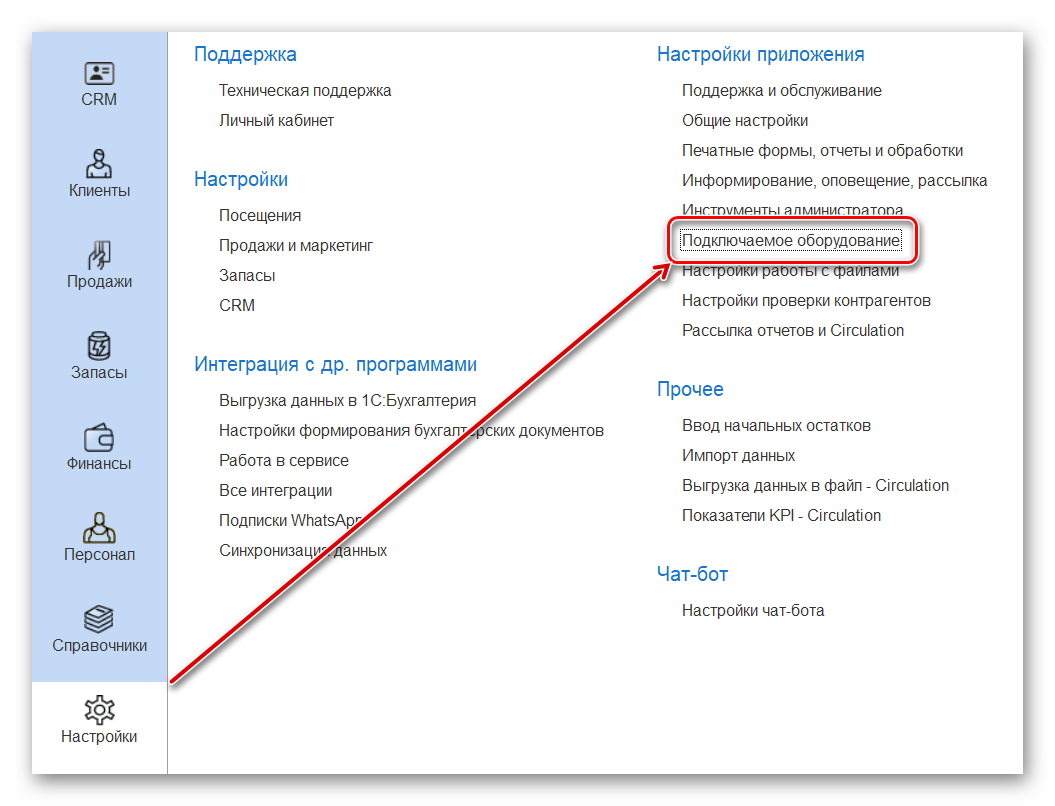
В появившемся окне снова выберите опцию Подключаемое оборудование.
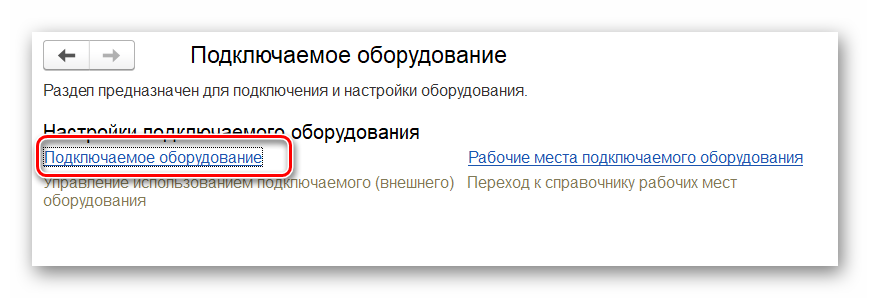
Выберите тип оборудования IP - Телефония и нажмите кнопку Создать.
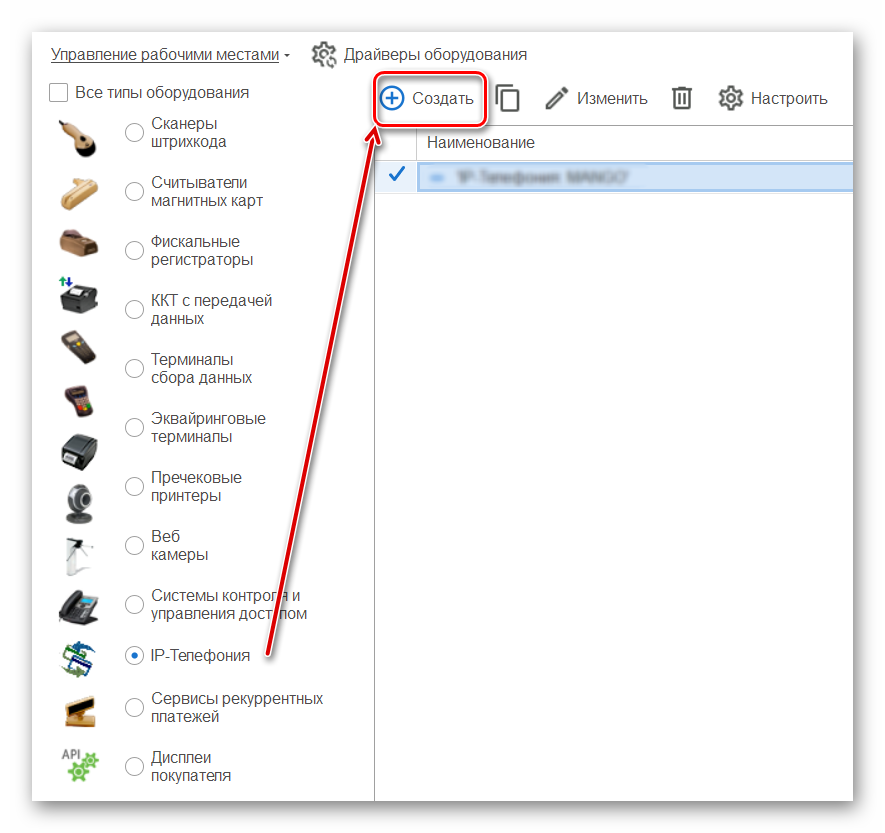
В поле Драйвер оборудования из выпадающего списка выберите пункт IP-Телефония: MANGO и нажмите Сохранить.
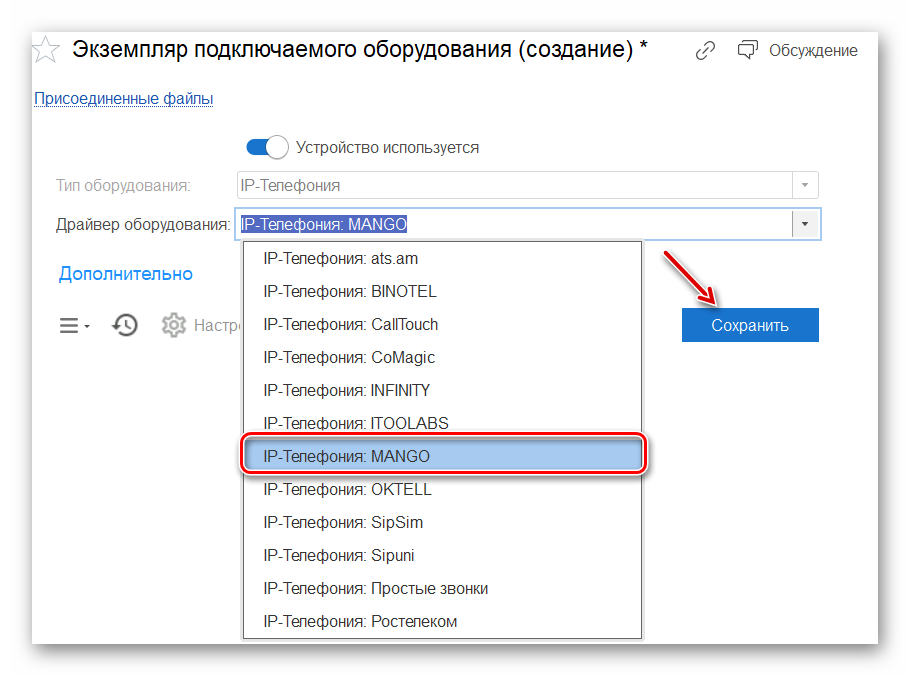
2. В открывшейся форме заполните настройки интеграции.
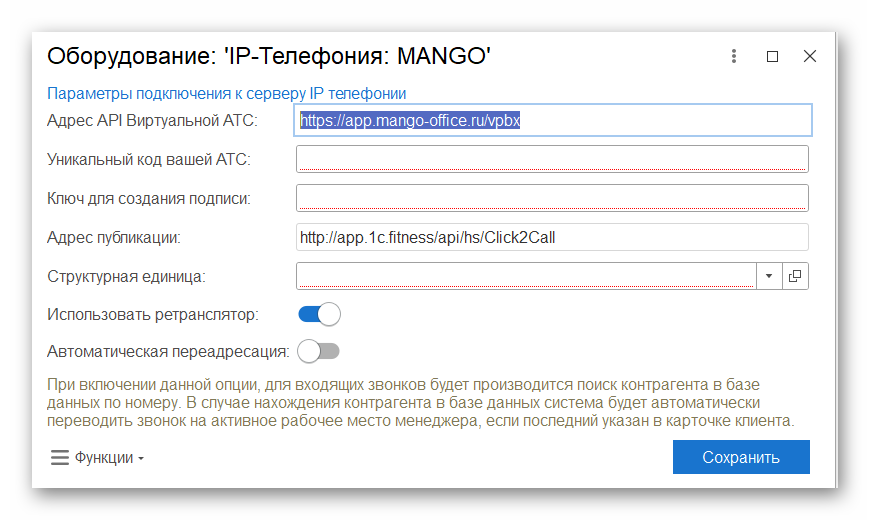
Основные данные для заполнения можно получить в личном кабинете виртуальной АТС MANGO OFFICE. (https://lk.mango-office.ru/) Откройте личный кабинет и перейдите в меню Настройка АТС - Интеграции и выберите API коннектор.
Скопируйте данные из полей Уникальный код вашей АТС и Ключ для создания подписи и вставьте в соответствующие поля программы 1С:Фитнес клуб.

Поле Адрес публикации будет заполнено автоматически в программе 1С:Фитнес клуб. Скопируйте Адрес публикации и вставьте в настройки параметров в личном кабинете Mango.
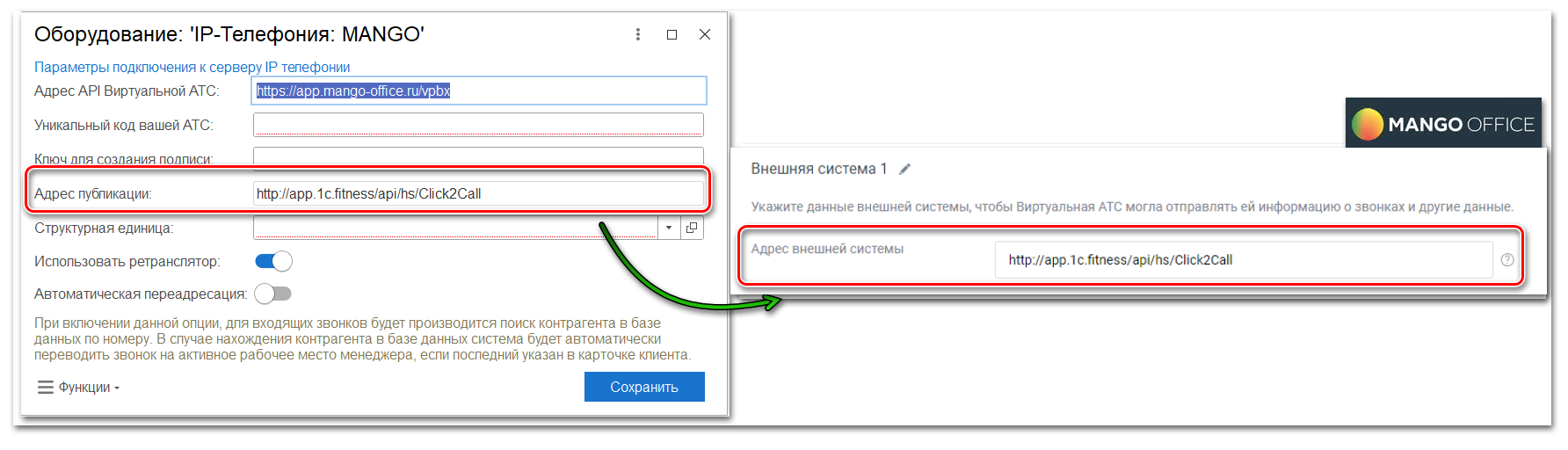
Включите тумблер Использовать ретранслятор и сохраните настройки.
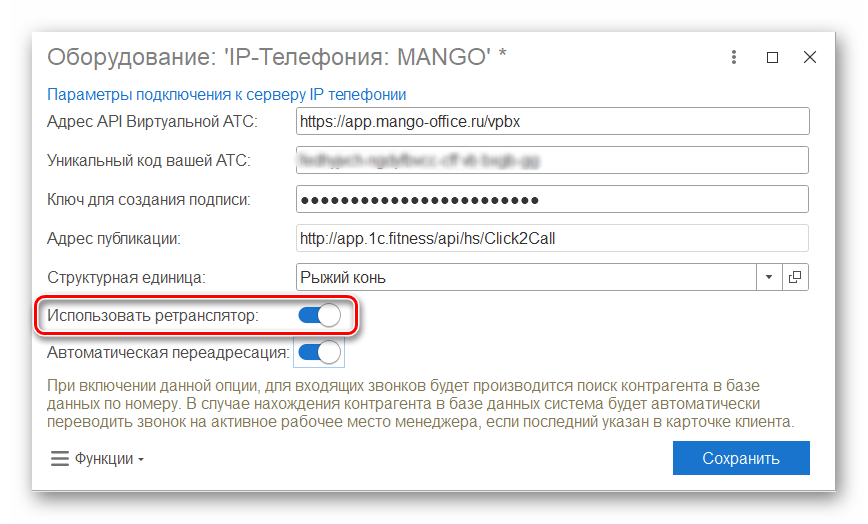
|
ВАЖНО! Заполнение настроек для справочника Телефонные аппараты обязательно для соединения с облачной АТС. Данные о телефонных аппаратах должны соответствовать данным, указанным в личном кабинете оператора. |
Создание телефонных аппаратов в программе 1С:Фитнес клуб
Войдите в ваш личный кабинет MANGO OFFICE.
- Выполните настройки на стороне виртуальной АТС, воспользовавшись помощником на главной странице личного кабинета
- Перейдите в раздел Сотрудники и внесите информацию о сотрудниках, включая их внутренние номера.
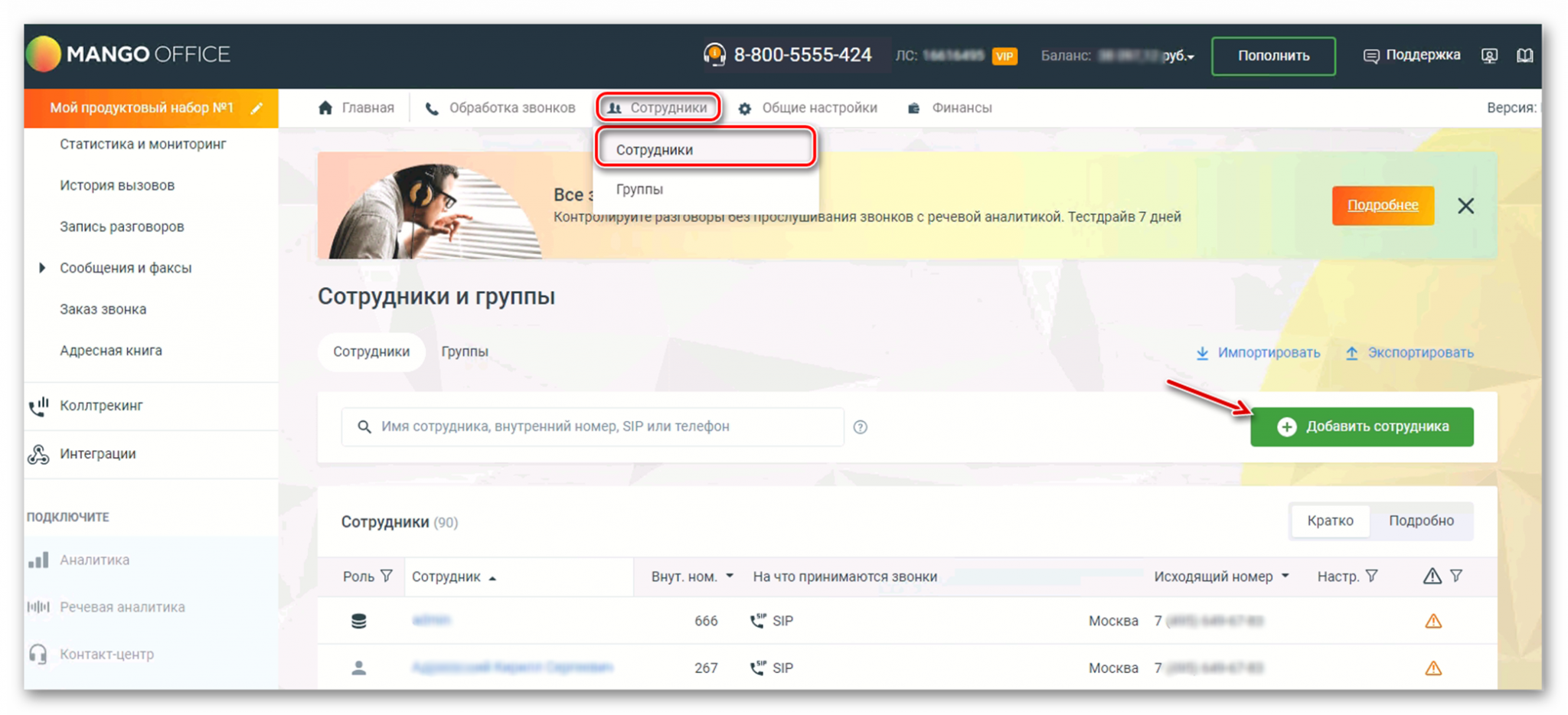
Внесите телефонные аппараты в программе 1С:Фитнес клуб.
Для этого перейдите в раздел Клиенты - Телефонные аппараты.
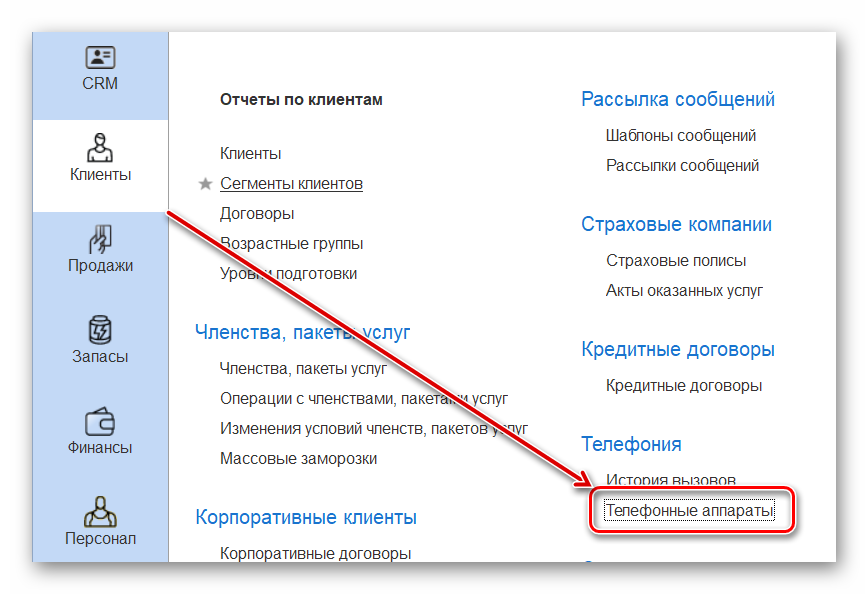
Нажмите на кнопку Создать.
В открывшемся окне заполните следующие поля:
- Наименование - может быть любое наименование.
- Отдел (группа) - оставьте пустым или выберите соответствующий отдел.
- Внутренний номер - введите внутренний номер, полученный из личного кабинета Mango, в разделе Сотрудники.
- Привязан к:
- Если номер телефона связан с конкретным сотрудником, и он будет использовать его на разных компьютерах, выберите Сотрудникам.
- Если стационарный телефон закреплен за компьютером, который используется разными сотрудниками, выберите Рабочим местам.
- В табличной части, при нажатии на кнопку Добавить, выберите добавление сотрудника или рабочего места в зависимости от выбранного режима.
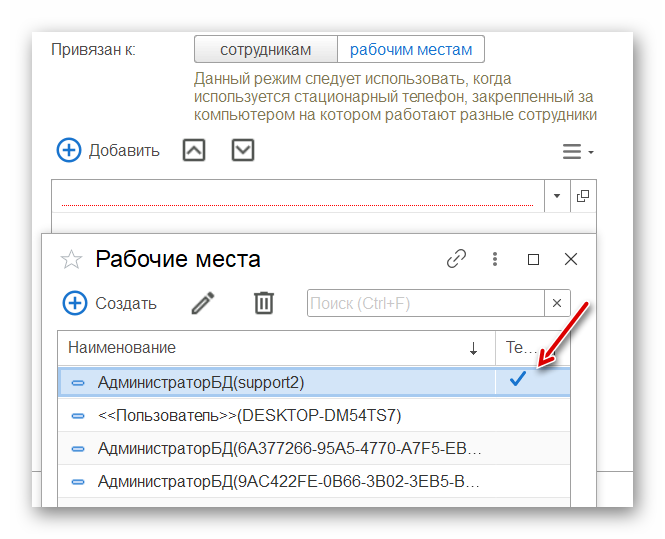
|
ВАЖНО! |